怎么制作excel图表?发布时间:2021年03月23日 14:15
在Excel中做好数据的表格后,我们可以简单的做出一个对应的图表形式,可以一眼看出效果,并且效果会更加的明显,那么怎么制作excel图表呢?其实很简单,大家跟着我来学习吧!
1.首先,我们先打开自己制作好的excel数据表格,如下图红色箭头指向所示:
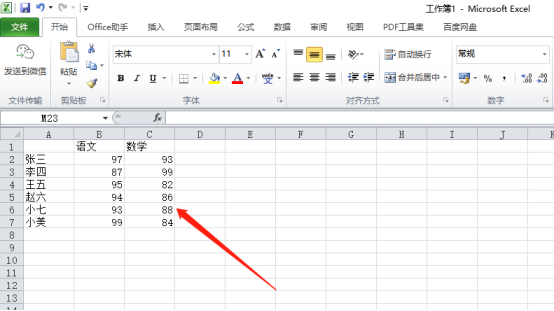
2.然后,我们点击菜单栏上的【插入】按钮,选择图表里的任何一个图形,这里可以根据个人的爱好进行选择,如下图红色圈出部分所示:
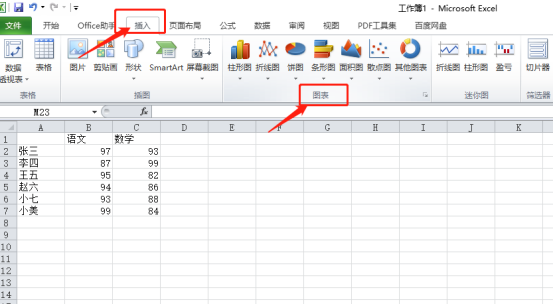
3.这里我选择的是折线图,插入好之后我们可以看到左边表格内的数据全部在右边的图表里面展现出来了,看上去就会比较的清晰,如下图所示:
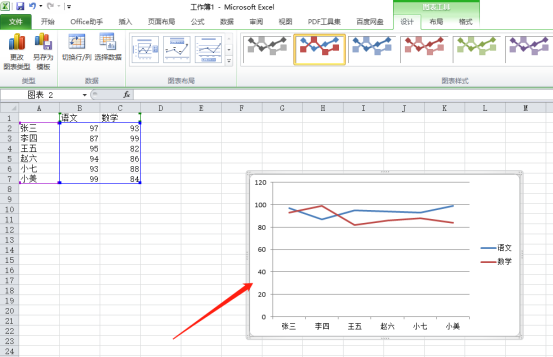
4.选中图表中的一条折线,点击上方的【布局】按钮,选择【数据标签】,最后在选择显示位置,这里我选择的上方,如下图红色圈出部分所示:
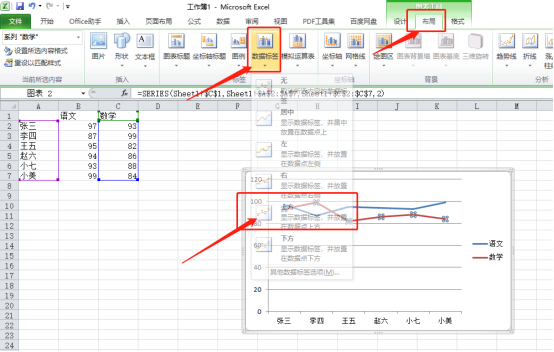
5.我们可看到数字在折线图的上方显示了,如下图所示:
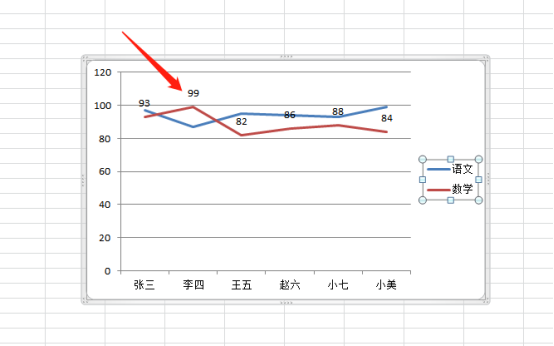
6.我们看到图表上的图例是在右侧显示,我们可以给它移动到下方,点击【布局】-【图例】,在底部显示,如下图红色圈出部分所示:
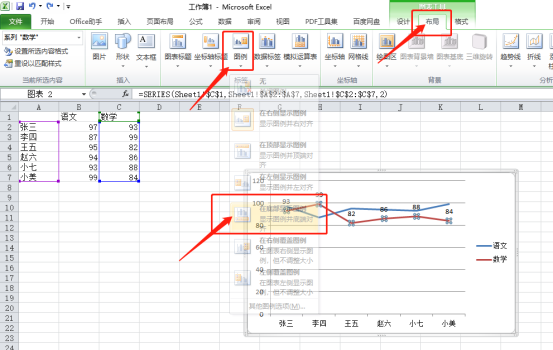
7.我们可以看到图例被移动到下边了,如下图所示:
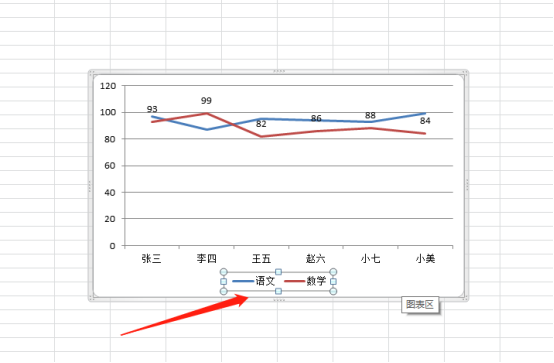
一个数据表,用excel图表表示出来是不是清晰的看到成绩走势呢?所以建议大家都掌握操作方法,不只是成绩单,其它的图表数据也可以制作的。
本篇文章使用以下硬件型号:联想小新Air15;系统版本:win10;软件版本:Microsoft Excel 2010。
点击观看视频教程

创建excel图表-python办公自动化之办公实战篇
立即学习初级练习3996人已学视频时长:10:43
特别声明:以上文章内容仅代表作者wanrong本人观点,不代表虎课网观点或立场。如有关于作品内容、版权或其它问题请与虎课网联系。
相关教程
相关知识
500+精品图书
20G学习素材
10000+实用笔刷
持续更新设计模板




















